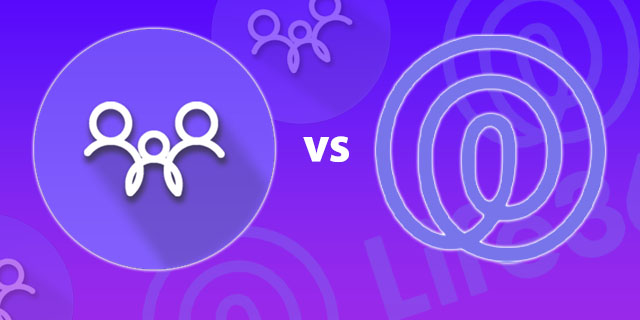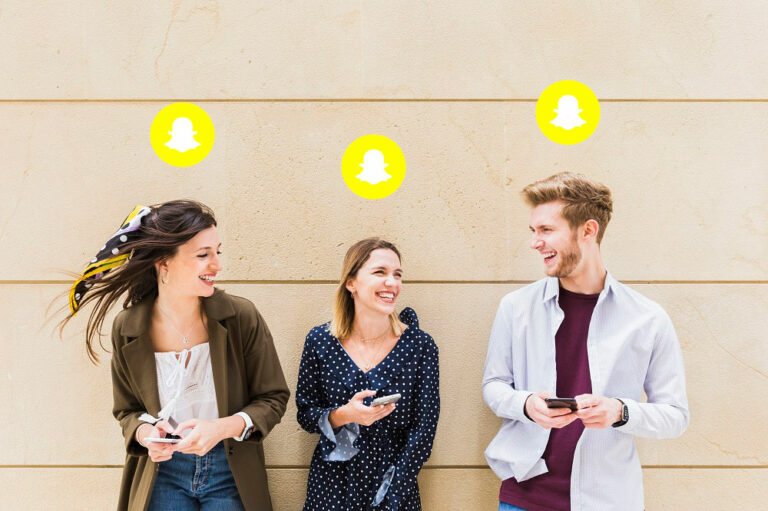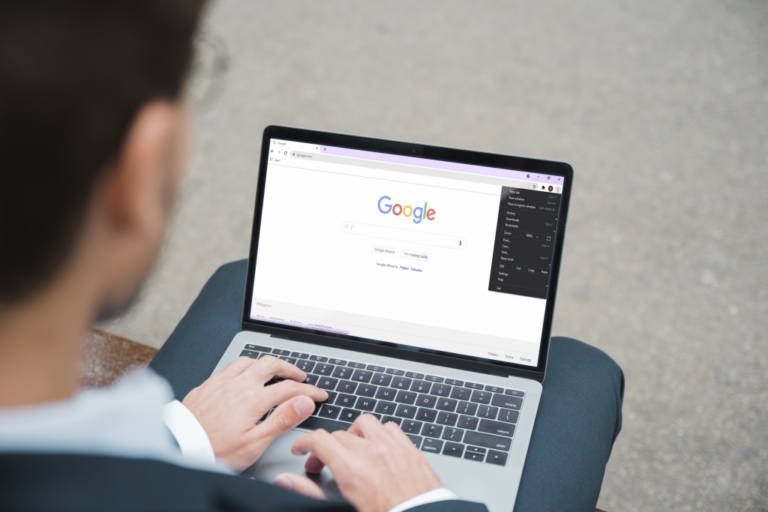Лаптоп Lenovo не се зарежда – Ето най-добрите решения
Въпреки че Lenovo е една от най-надеждните марки лаптопи на пазара, тя не е перфектна. Един от проблемите, които могат да възникнат, е, че батерията ви не се зарежда или се зарежда само до определен момент. Ако изпитвате това, не се притеснявайте, не сте единственият. За щастие обикновено можете да разрешите този проблем, без да се налага да носите лаптопа на сервиз.

Ако се чудите какво да правите, когато вашият лаптоп Lenovo не се зарежда, сте попаднали на правилното място. В тази статия ще обсъдим няколко ценни метода, които можете да използвате, за да коригирате този проблем за нула време.
Лаптоп Lenovo не се зарежда
Программы для Windows, мобильные приложения, игры - ВСЁ БЕСПЛАТНО, в нашем закрытом телеграмм канале - Подписывайтесь:)
Много потребители съобщиха, че виждат известието „Включен, не се зарежда“ на своите лаптопи Lenovo. Много фактори могат да го причинят и може да бъде предизвикателство да се установи дали проблемът е в зарядното или в лаптопа. Ето какво можете да направите по въпроса:
Проверете за хардуерни проблеми
След като забележите, че вашият лаптоп е включен, но не се зарежда, първото действие, което трябва да предприемете, е да проверите зарядното устройство и променливотоковия адаптер. Потърсете признаци на повреда, тъй като това може да е причина за проблема. Ако имате резервно зарядно устройство, опитайте да го включите.
Ако сте установили, че проблемът е в дефектното зарядно устройство, ще трябва да закупите ново. Някои лаптопи Lenovo могат да се зареждат и чрез USB Type-C кабел или захранваща батерия. Проверете дали това е възможно, за да спестите време и да избегнете изчерпване на батерията, докато не закупите ново зарядно устройство.
Проверете настройките на батерията
Много лаптопи Lenovo разполагат с настройки за управление на захранването, предназначени да удължат живота на батерията или времето за работа. Ако батерията ви се зарежда само до 60%, може да сте активирали тези настройки случайно. Стъпките за деактивиране на тази опция варират в зависимост от това какво сте заредили предварително на вашия лаптоп.
Ако имате предварително инсталирано Lenovo Energy Management, изпълнете следните стъпки:
- Отворете Lenovo Energy Management.

- Изберете желаната настройка на батерията: енергоспестяваща, балансирана или висока производителност.

За тези, които имат Lenovo Power Manager, ето как да променят настройките на батерията:
- Отворете Lenovo Power Manager.
- Под „Превключване към“ изберете „Основно“.
- Достъп до раздела „Батерия“.
- Отворете „Поддръжка на батерията“.
- Изберете желания режим и натиснете „Ok“.
Потребителите, които имат OneKey Optimizer, трябва да следват тези инструкции:
- Достъп до OneKey Optimizer.

- Отворете раздела „Пестене на енергия“.

- Натиснете „Запазване на батерията“.

- Деактивирайте „Режим на запазване“, за да позволите на батерията ви да се зареди напълно.

Лаптопите, които имат инсталирани настройки на Lenovo, трябва да изпълнят следните стъпки:
- Достъп до настройките на Lenovo.
- Натиснете иконата за управление на енергията.
- Деактивирайте „Режим на запазване“.
Моделите, които имат инсталиран Lenovo Vantage, трябва да следват тези инструкции:
- Достъп до „Устройство“.

- Отворете „Настройки на моето устройство“.

- Натиснете „Батерия“.

- Деактивирайте „Режим на запазване“.

Нулиране на захранването
Друг вариант, който можете да опитате да накарате батерията си да се зареди, е да рестартирате лаптопа си. Ето как да го направите:
- Изключете лаптопа си.

- Изключете захранващия кабел.

- Извадете батерията.

- Натиснете бутона за захранване и го задръжте за 30 секунди.

- Поставете батерията обратно.

- Включете захранващия кабел.
- Включете лаптопа си.
Актуализиране на драйвери за батерията
Остарелите или липсващи драйвери за батерия често могат да причинят неправилно зареждане на батерията. Тъй като драйверите варират в зависимост от системата и модела на лаптопа, който имате, препоръчително е да посетите производителя уебсайт и ги изтеглете ръчно.
Друг вариант е да използвате специално създадени програми като напр Driver Easy за да изтеглите необходимите драйвери вместо вас. Тези програми идентифицират вашата система и намират правилните драйвери, така че не е нужно да се притеснявате, че ще направите грешки и ще изтеглите грешните.
Актуализирайте BIOS
Basic Input Output System, или BIOS, идва предварително инсталиран на дънната платка и отговаря за зареждането на вашата система. Освен това може също така да отстранява потенциални хардуерни проблеми на вашия лаптоп. Ако нещо не е наред с настройките на BIOS, може да срещнете много проблеми, един от които е невъзможността за зареждане.
Актуализирането на вашия BIOS може да разреши проблемите с батерията. Ето как да го направите:
- Отидете на Страница за поддръжка на Lenovo.

- Задръжте курсора на мишката над „PC“ и натиснете „Откриване на продукт“.

- Влезте в продуктовата си страница.

- Отворете „Драйвери и софтуер“.

- Натиснете “BIOS”.
- Следвайте инструкциите на екрана, за да актуализирате своя BIOS.
- Рестартирайте лаптопа си и включете захранващия кабел.
Имайте предвид, че актуализирането на BIOS може да бъде рисковано. Ако направите грешка, можете да загубите данните си. Препоръчително е да архивирате всичко, преди да актуализирате BIOS.
Свържете се с поддръжката на Lenovo
Ако никой от горните методи не работи, най-добре е да се свържете с поддръжката на Lenovo и да ги накарате да прегледат батерията.
Как да удължите батерията на лаптопи Lenovo
Всеки модел лаптоп се доставя с приблизителен живот на батерията. Но имайте предвид, че батерията ще издържи дълго само при определени условия. Ето какво можете да направите, за да запазите батерията на вашия лаптоп Lenovo:
Използвайте плъзгача за производителност на батерията на Windows
Плъзгачът за производителност на батерията на Windows ви позволява да контролирате живота на батерията и да решите дали искате по-добра батерия или производителност.
Ето как да го използвате:
- Натиснете иконата на батерията в долния десен ъгъл.

- Преместете плъзгача наляво, за да активирате „Режим на захранване“. По този начин ще получите възможно най-добрия живот на батерията.

Ако вашият лаптоп не е включен, ще забележите, че яркостта е намаляла. Освен това този режим също така ще предотврати изтеглянето на актуализации на Windows и ще спре повечето фонови приложения.
Активиране на самолетен режим
Ако не използвате интернет на вашия лаптоп, най-добрият начин да запазите батерията си е да активирате самолетен режим. Всички фонови приложения и насочени известия ще бъдат деактивирани, като по този начин ще се удължи живота на батерията.
Ето как да активирате самолетен режим на лаптоп Lenovo:
- Отворете менюто “Старт”.

- Натиснете иконата на зъбно колело.

- Изберете „Мрежа и интернет“.

- Натиснете „Самолетен режим“ от лявата страна.

- Превключете бутона за превключване под „Самолетен режим“.

Затворете приложенията, които консумират най-много енергия
Някои приложения ще изразходват батерията ви по-бързо от други. В някои случаи тези приложения работят само във фонов режим и може да не са ви необходими в момента.
Ето как да проверите кои приложения изразходват най-много енергия:
- Отворете менюто “Старт”.

- Изберете иконата на зъбно колело за достъп до настройките.

- Натиснете „Батерия“.

- Под „Използване на батерията за приложение“ изберете дали искате да го прегледате за последните 24 часа или за седем дни. Ако смятате, че някои от приложенията са ненужни, затворете ги, за да удължите живота на батерията.

Регулиране на яркостта
Нищо не изтощава батерията ви като ярък екран. Освен че изяжда батерията, яркият екран натоварва и очите ви. Ето как да регулирате яркостта на вашия лаптоп Lenovo:
- Отворете менюто “Старт”.

- Натиснете иконата на зъбно колело, за да отворите настройките.

- Изберете „Система“.

- Преместете плъзгача, за да изберете желаното ниво на яркост.

Освен това можете да деактивирате осветлението на клавиатурата, освен ако не работите на тъмно място. За да направите това, натиснете „Fn + интервал“ на вашия лаптоп Lenovo няколко пъти, ако е необходимо.
Хибернация срещу режим на заспиване
Лаптопите с Windows имат два различни режима, когато не ги използвате: хибернация и заспиване.
Ако знаете, че няма да използвате лаптопа няколко часа, следващото най-добро нещо за изключване е да го поставите в режим на хибернация. Този режим напълно изключва системата и записва текущите данни на диска.
В режим на заспиване батерията на лаптопа все още захранва RAM, като по този начин изтощава повече батерия.
Актуализирайте вашата система
Системните актуализации често съдържат функции, които повишават ефективността на вашата батерия. Най-добре е да актуализирате системата си веднага щом получите известие за това. Ако смятате, че сте пропуснали известието, винаги можете да проверите за актуализации ръчно:
- Достъп до менюто “Старт”.

- Изберете иконата на зъбно колело, за да отворите настройките.

- Натиснете „Актуализиране и сигурност“.

- Изберете „Проверка за актуализации“. Ако има наличен, изтеглете го и го инсталирайте.

Заредете батерията си за нула време
Възможността да не можете да заредите вашия лаптоп Lenovo може да бъде разочароващо, особено ако трябва да го използвате веднага. За щастие вероятно няма да е необходимо да носите лаптопа си на сервиз, за да разрешите този проблем. Надяваме се, че тази статия ви е помогнала да идентифицирате и отстраните проблема и че вече се радвате на пълна батерия.
Имали ли сте някога проблеми с батерията на вашия лаптоп Lenovo? Как го разрешихте? Кажете ни в секцията за коментари по-долу.
Программы для Windows, мобильные приложения, игры - ВСЁ БЕСПЛАТНО, в нашем закрытом телеграмм канале - Подписывайтесь:)